Topp 4 sätt att ZIP-filer på Android
Miscellanea / / October 21, 2023
Har du någonsin gjort en skräprensning på hårddisken, och efter några timmars noggrant val av filer du ville ta bort, är din stackars gamla hårddisk fortfarande slut på utrymme? Eller så tar det för mycket tid överför den Blu-Ray-filmen från din smartphone till din dator eftersom filen är för stor. Låt oss prata om hur man zippar filer på Android för att hjälpa dig att eliminera alla problem som anges ovan.

ZIP-fil är en bekväm metod för att komprimera och överföra stora filer. Datakomprimering är en metod där du komprimerar din data genom att kryptera delar av den, vilket minskar dess totala storlek. Det minskar upprepade data genom att ordna det annorlunda eller koda det till kortare bitar. Olika typer av filer har olika metoder för att komprimera filer.
Kompressionstyper
Det finns två typer av kompression. Förlustfri komprimering ordnar och kodar data för att minska den totala storleken utan att eliminera några större databitar samtidigt som den behåller så mycket kvalitet som möjligt. Detta är avgörande för programvara eftersom om du förlorar några filer kanske programvaran inte fungerar.
Sedan finns det förlustkomprimering som minskar summan av data och kvaliteten samtidigt som nyckelinformationen behålls. På så sätt kan uppgifterna fortfarande identifieras och användas. Det lägger stor vikt vid att minska storleken (byte). Det är användbart för bilder, ljud och videokomprimering eftersom vi fortfarande kan känna igen dess nyckelfunktioner även om några pixlar saknas.
Vad är en ZIP-fil
En ZIP-fil är ett format för förlustfri komprimerad data designad av Phil Katz och Gary Conway 1989. Ett ZIP-arkiv låter dig behålla filer i ett ZIP-arkiv för bättre lagring eller för att överföra dem till ett annat system. Du kan dock inte använda eller köra en viss fil när den är arkiverad eller zippad. Det är ett mångsidigt filformat för olika plattformar, varför det fortfarande används idag.
För att förklara hur ZIP fungerar är all information på din dator 8 strängar av 1:or och 0:or, eller som teknikkillarna kallade det, en byte. ZIP-systemet bestämmer de vanligaste byten i din fil och rangordnar dem från de vanligaste till de minst vanliga. Den vanligaste byten ersätts med en bitvariabel (som nummer 1 eller 0). Sedan ersätts den näst vanligaste byten med 2 bitar (två siffror, som 10, 11 eller 00).
Sedan ersätts den tredje vanligaste byten med 3 bitar, och så vidare, tills byten når en redundans. På så sätt är summafilstorleken mycket mindre än den okomprimerade versionen.
1. Använd appen Filhanterare
Du kan använda Xiaomis filhanterarapp för att zippa filer på Android. Appen är tillgänglig för alla Android-enheter, inklusive Samsung, Pixel, OnePlus och andra telefoner.
Steg 1: Ladda ner Xiaomis filhanterare-app på Android och starta den.
Filhanteraren för Android
Steg 2: Gå till en specifik meny eller välj mediefiler från startskärmen.
Steg 3: Tryck på Mer-menyn längst ned och välj Komprimera.
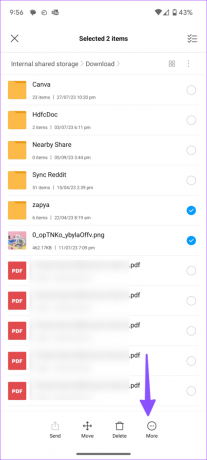
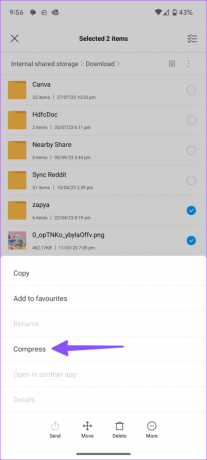
Steg 4: Byt namn på filen och tryck på OK.

Appen skapar en zip-fil i samma mapp.
2. Använd WinZip för att komprimera filer på Android
WinZip är en pålitlig app som är populär bland Windows-användare och den kan användas för att komprimera filer på Android.
Ladda ner WinZip på Android
Steg 1: Starta WinZip och navigera till valfri mapp i den interna lagringen för att välja de filer du vill zippa. Det finns också alternativ för att zippa filer från Google Drive, OneDrive, Dropbox och Server.
Steg 2: Välj de filer du vill flytta till en ZIP-fil.
Steg 3: Tryck på Zip-ikonen i toppmenyn.
Steg 4: Byt namn på zip-filen och tryck på ok för att komprimera en fil i samma meny.

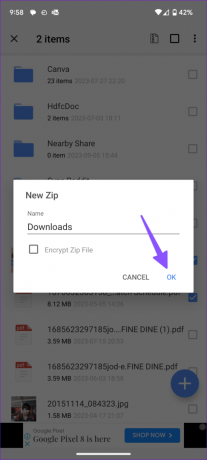
3. Använd RAR för att lösenordsskydda zip-filer
Du kan också använda appar som RAR som låter dig lösenordsskydda sådana filer. Du kan lägga in foton och videor i en zip-fil när du är på språng. Här är hur.
Ladda ner RAR på Android
Steg 1: Starta RAR-appen och navigera till telefonens lagringsplats från appgränssnittet där de nödvändiga filerna lagras.
Steg 2: Klicka på kryssrutan för varje fil för att välja den.
Steg 3: Tryck på ikonen Arkiv (+). Välj knappen Bläddra för att välja en plats för ZIP-filen.
Steg 4: Välj alternativknappen för ZIP. Du kan också ändra arkivnamnet, ange ett lösenord och aktivera andra inställningar.
Steg 5: Tryck på OK för att skapa en ZIP-fil från de valda filerna.
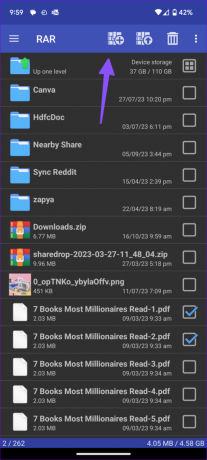
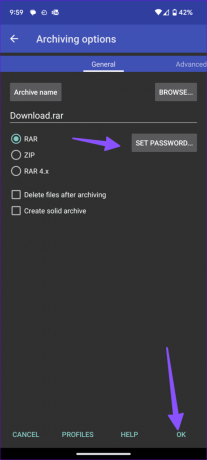
4. Använd Solid Explorer
Solid Explorer är en av de bästa filhanterarapparna på Android. Du kan zippa och till och med kryptera filer när du är på språng.
Ladda ner Solid Explorer
Steg 1: Öppna Solid Explorer och gå till en relevant mapp. Välj de filer du vill zippa.
Steg 2: Tryck på menyn med tre vertikala prickar längst ner och välj Arkiv.


Steg 3: Du kan ändra filtypen, justera komprimeringen och skydda den med ett lösenord. Tryck på Skapa.
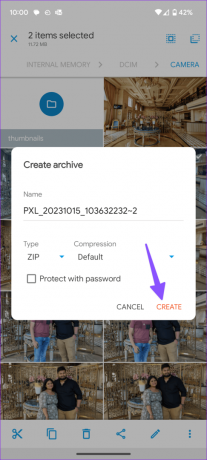
Din zip-fil är redo att användas.
Hur man ZIP-filer på Android: Vanliga frågor
Det finns olika sätt att zippa en fil på en Android-enhet. Du kan använda det inbyggda komprimeringsalternativet på din telefon. Om det inte är tillgängligt kan du också ladda ner olika appar från Google Play Butik och använda dem för att skapa ZIP-filer på Android.
Ja, det är möjligt att zippa filer på din Android-enhet eller smartphone. Det finns olika Android-appar som låter dig zippa enstaka eller flera filer och mappar på Android.
Master ZIP-filer på Android
ZIP-filer kan vara användbara i olika situationer. När du behöver skicka filer eller mappar till någon i ZIP-format, behöver du inte flytta dessa filer eller mappar till en dator. Om det behövs kan du skapa en ZIP-fil på din Android-enhet enligt metoderna ovan. När du får sådana filer på skrivbordet, använd vår guide för att öppna Zip-filer på Windows utan appar från tredje part.
Senast uppdaterad den 20 oktober 2023
Ovanstående artikel kan innehålla affiliate-länkar som hjälper till att stödja Guiding Tech. Det påverkar dock inte vår redaktionella integritet. Innehållet förblir opartiskt och autentiskt.

Skriven av
Parth Shah är en ständigt grön frilansskribent som täcker instruktioner, appguider, jämförelser, listor och felsökningsguider på Android, iOS, Windows, Mac och smarta TV-plattformar. Han har över fem års erfarenhet och har täckt över 1 500+ artiklar om GuidingTech och Android Police. På fritiden kommer du att se honom titta på Netflix-program, läsa böcker och resa.



